● online
- DS3231SN DS3231 SN I2C RTC Module & Baterai Mo....
- Modul Sensor Tegangan AC Bolak balik 220V Listrik ....
- Sensor Ultrasonik HC-SR04 HC SR04 Sensor Jarak Ult....
- Push Button Tactile Switch Saklar Tombol Tinggi - ....
- RC Servo ARM Horn M3 Metal 25T MG995 MG946R MG996R....
- LED 3mm Lampu LED 3 mm....
- ESR Meter Digital LCR-T4 Tester Transistor Diode M....
- Raspberry Pi 4 Model B 4GB Original UK E14 Raspi 4....
- Selamat Datang di Indomaker ❯ Silahkan pesan produk sesuai kebutuhan anda, kami siap melayani.
- Selamat Datang di Indomaker ❯ Silahkan pesan produk sesuai kebutuhan anda, kami siap melayani.
Tutorial Akses Modul SIM800C Menggunakan Arduino Uno
SIM800C adalah modul GSM / GPRS yang bekerja di frekuensi 850 – 1900 MHz, modul ini dapat membaca SMS yang masuk serta dapat mengirim pesan SMS ke nomor tujuan. Kemampuan ini dimanfaatkan untuk membuat sistem kendali berbasis SMS.

Gambar 1 Sensor MAX30100
Saat ini SIM800C hadir dalam bentuk modul, modul ini memiliki 4 pin utama yaitu VCC, GND, TX, dan RX. Untuk lebih memahami cara akses sensor TDS marilah kita buat percobaan sederhana, namun sebelum itu persiapkan :
Alat dan Bahan
- Arduino Uno.
- Modul SIM800C.
- Jumper secukupnya.
- Hilink power supply 5 VDC / 0,6 A.
Buatlah rangkaian seperti pada gambar dibawah ini dengan konfigurasi pin:
- VCC dihubungkan dengan 5v Arduino Uno.
- GND dihubungkan dengan pin GND Arduino Uno.
- TX dihubungkan pada pin 5 Arduino Uno.
- RX dihubungkan pada pin 4 Arduino Uno.
- + Vo Hilink dihubungkan pada Vin modul SIM800C.
- – Vo Hilink dihubungkan pada GND modul SIM800C dan GND Arduino Uno.
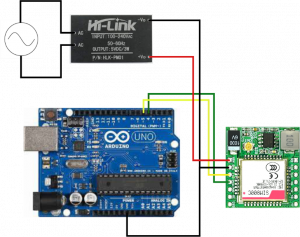
Gambar 2. Gambar Percobaan
Source Code (Enroll)
Selanjutnya buka IDE Arduino Anda (dapat diunduh di arduino.cc), dan copy-kan listing program sebagai berikut :
1. #include<SoftwareSerial.h>
2. SoftwareSerial sim(3,2);
3.
4. int led = 13;
5. String pesan, senderNumber, responseData;
6. const String phone = "+6281805943635"; //No HP pengirim
7.
8. void setup() {
9. Serial.begin(9600);
10. pinMode(led,OUTPUT);
11. sim.begin(9600);
12. delay(100);
13. sim.println("AT");
14. sim.println("AT+CMGF=1");
15. sim.println("AT+CNMI=1,2,0,0,0");
16. }
17.
18. void loop() {
19. if(Serial.available()){
20. sim.write(Serial.read());
21. }
22. if(sim.available()>0){
23. pesan = sim.readStringUntil('\n');
24. Serial.println(pesan);
25.
26. if(pesan=="On\r")
27. {
28. digitalWrite(led,HIGH);
29. replysms(1);
30. Serial.println("LED nyala");
31. }
32. if(pesan=="Off\r"){
33. digitalWrite(led,LOW);
34. replysms(0);
35. Serial.println("LED mati");
36. }
37. }
38. }
39.
40. void replysms(bool tipe){
41. sim.println("AT+CMGF=1");
42. delay(1000);
43. sim.println("AT+CMGS=\"081805943635\"\r"); // Nomor HP sender
44. delay(1000);
45. if(tipe==1){
46. sim.println("LED Nyala");
47. }else{
48. sim.println("LED Mati");
49. }
50. delay(100);
51. sim.println((char)26);
52. delay(1000);53. }
Sebelum upload program pastikan anda telah install library SoftwareSerial. Langkah-langkah menginstall library klik sketch, include library, klik manage library, pada bagian pencarian ketik library yang anda cari, kemudian setelah library ditemukan klik install. Jika library sudah terinstall upload sketch (program di atas) dengan menekan tombol upload atau melalui shortkey CTRL+U, pastikan pengaturan board pada Arduino Uno serta pastikan port yang anda gunakan sesuai dengan yang tertera pada device manager. Setelah program selesai diunggah kirim perintah ‘On’ atau ‘Off’ melalui SMS kemudian amati kondisi LED.
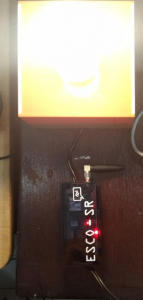
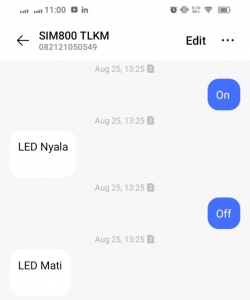
Gambar 3. Bohlam aktif setelah menerima perintah On

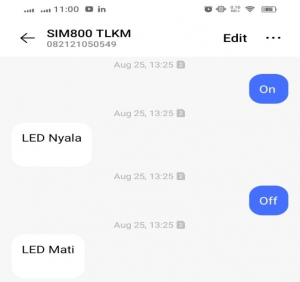
Gambar 4. Bohlam padam ketika menerima perintah Off
Percobaan pada tutorial kali ini menggunakan alat bernama ESCO. Gambar 3 ketika pengguna mengirim perintah “On” melalui SMS maka bohlam akan aktif, namun pada Gambar 4 ketika pengguna mengirim perintah “Off” maka bohlam akan padam. Ketika bohlam aktif maupun padam akan ada notifikasi SMS “LED nyala” ketika bohlam aktif dan notifikasi SMS “LED mati” ketika bohlam padam. Jika percobaan yang anda buat telah sesuai dengan gambar diatas maka anda telah berhasil mengakses modul SIM800C. Anda dapat mengembangkan percobaan ini sesuai dengan keinginan atau kebutuhan anda.
Tutorial Akses Modul SIM800C Menggunakan Arduino Uno
LCD atau Liquid Crystal Display adalah perangkat yang berfungsi sebagai media penampil dengan memanfaatkan kristal cair sebagai objek penampil utama.... selengkapnya
Tombol adalah salah satu komponen input paling sederhana namun sangat penting dalam berbagai proyek elektronika. Dalam tutorial ini, kamu akan... selengkapnya
SMS gateway merupakan layanan yang berguna untuk meneruskan pesan ke jaringan seluler lain... selengkapnya
Jumpa lagi bersama indomaker.com, setelah kemarin kita sudah bisa menampilkan sensor suhu dan kelembaban pada web browser DISINI. Sekarang kita... selengkapnya
Hari ini kita akan mencoba untuk menampilkan data sensor ldr ke web server dengan koneksi WIFI menggunakan board NodeMCU.... selengkapnya
Sensor suhu DS18b20 digunakan untuk mendeteksi suhu ruangan namun dapat juga digunakan untuk mendeteksi suhu air. Suhu yang dapat... selengkapnya
NodeMCU dikhususkan sebagai board yang dapat terhubung dengan jaringan internet (Wifi), jadi buat yang ingin belajar Internet of... selengkapnya
Setelah kemarin-kemarin sudah sering membahas board esp8266 dengan jenis NodeMCU. Kali ini kita belajar dengan jenis lain yaitu ESP-01,... selengkapnya
Halo semuanya, pada kesempatan kali ini Saya ingin berbagi tutorial tentang simulasi penggunaan sensor suhu TMP36 untuk mengukur suhu... selengkapnya
Blynk menawarkan beragam fungsi ya, salah satunya untuk mengontrol perangkat. Penggunaan Blynk ini bisa kapan dan dimana saja ya,... selengkapnya
Product Name: Tactile Switch; Material: Metal, Plastic Package Content: 30 Pcs x Tactile Switch; Main Color: Black, Silver Tone Total… selengkapnya
Rp 400Features and Specs: Dual-Core, 32-bit ARM Cortex M0+ Processor Clocked at 48MHz (default), configurable max to 133MHz. Ready with USB… selengkapnya
Rp 82.900Dual Volt Amp Meter Digital Ampere Meter Voltmeter 10A 0-100V Ammeter Dilengkapi dengan pengukuran Voltmeter dan Amperemeter dalam 1 display… selengkapnya
Rp 26.500Spesifikasi : – 16×2 – Warna Biru – Tegangan kerja : 5v Digunakan untuk keperluan display project seperti Arduino, Raspberry,… selengkapnya
Rp 17.000Kabel jumper Dupont untuk jumper Arduino atau Raspeberry Pi 20 cm Female to female 1 lembar = 40 kabel
Rp 11.3002000W SCR Electronic Voltage Regulator Speed Controller Dimmer Thermostat Aplikasi : Kontrol temperature heater, kontrol kecepatan fan/bor tangan/gurinda tangan, kompor… selengkapnya
Rp 19.500Modul sensor tegangan AC bolak balik 3 fasa ini menggunakan optocoupler sehingga tegangan input (AC) tidak akan mengganggu/membahayakan tegangan output… selengkapnya
Rp 57.000MERK : TOWER PRO MG995 180 derajat Specifications Weight: 55 g Dimension: 40.7 x 19.7 x 42.9 mm approx. Stall… selengkapnya
Rp 36.300Specifications: 1. supports sampling costs (KHz): 8/11.025/12/16/22.05/24/32/44.1/48 2. 24-bit DAC output, dynamic range aid: 90dB, SNR aid: 85dB 3. fully… selengkapnya
Rp 17.800Compatibility: USB v2.0 standard Interface: Network: USB Series: RS-485 Port: an independent RS-485 Connector: Network: USB type A connector Series:… selengkapnya
Rp 38.800

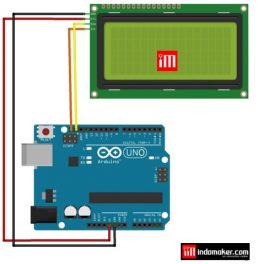
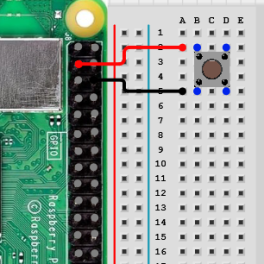
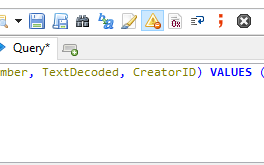
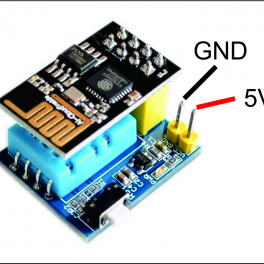
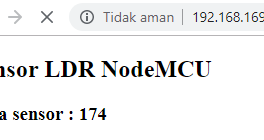

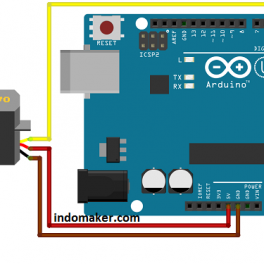













Saat ini belum tersedia komentar.